行政事业单位内部控制报告填报软件用户手册基层单位
- 格式:docx
- 大小:307.79 KB
- 文档页数:10
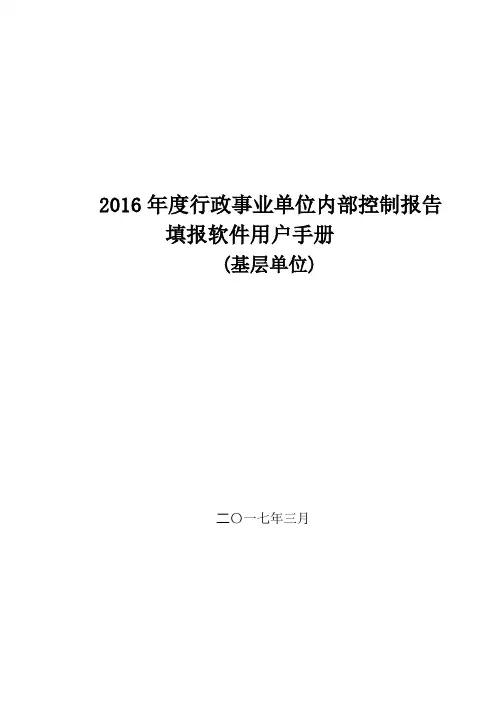
2016年度行政事业单位内部控制报告填报软件用户手册(基层单位)二〇一七年三月目录第一章、系统安装及任务管理 (3)1.1安装软件 (3)1.2参数装入 (8)1.3参数更新 (13)第二章、基层单位编写报告 (13)2.1新建封面代码 (14)2.2其他内容填报 (17)2.3数据运算与审核 (23)2.3.1数据运算 (23)2.3.2数据审核 (24)2.4行政事业单位内部控制报告的生成与打印 (25)2.5数据传出 (27)第一章、系统安装及任务管理本章主要讲解软件的安装和参数的装入,各单位下载的文件必须包括软件“2016年度行政事业单位内部控制报告填报软件.exe”(后缀是exe的文件)和参数“ 2016年度行政事业单位内部控制报告填报软件参数.jio”(后缀是jio的文件)两个主要文件!1.1安装软件在开始使用系统之前,首先要进行系统安装。
1.各单位下载软件和参数后,打开软件文件夹中的“2016年度行政事业单位内部控制报告填报软件.exe”文件打开安装界面,如图注意:如果没有出现如图界面,而是弹出“设置初始化错误”的提示框,请查看是否启动了防火墙,如果启动了防火墙,应暂时停止,再进行软件的安装。
2.点击下一步进入“选择目标设置”窗口,默认安装路径为“C:\ProgramFiles\JoinCheer\行政事业单位内部控制报告填报系统”,用户也可通过单击“浏览”按钮,在弹出的窗口中改变安装路径,一般情况下只需选择默认路径即可,设置好路径后,单击“下一步”按钮;如图3.点击下一步进入如图界面,默认下一步即可4.默认下一步后出现如图界面,接着默认下一步即可5.接着默认下一步就会出现如图界面,点击安装按钮即可6.等待安装稍等之后会有安装完成的图,如图点击完成即可完成软件的安装,在桌面上可以找到软件的快捷方式1.2参数装入点击桌面图标,进入系统如图,点击关闭按钮即可点击关闭按钮,单击左上角“装入”按钮,如图进入“数据装入向导”窗口,单击数据位置右边的“”按钮;如图选择下载的参数所在的文件夹,选择参数(后缀是.jio),如图点击下一步,如图所示:选择,出现装入新建任务的界面,点击即可,然后按钮就可以点击。
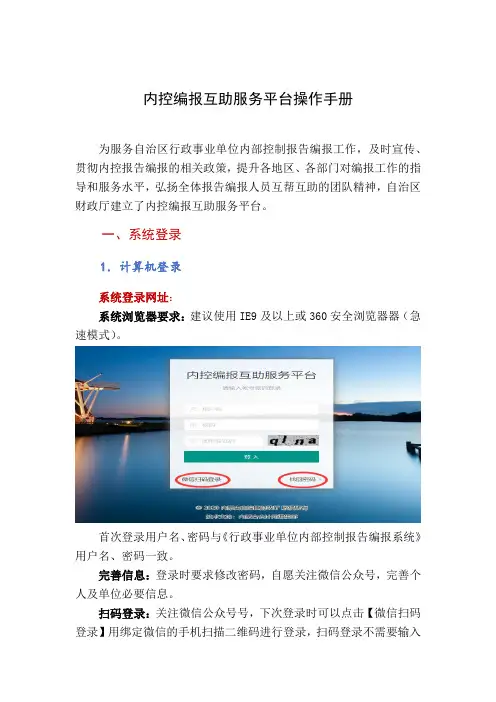
内控编报互助服务平台操作手册为服务自治区行政事业单位内部控制报告编报工作,及时宣传、贯彻内控报告编报的相关政策,提升各地区、各部门对编报工作的指导和服务水平,弘扬全体报告编报人员互帮互助的团队精神,自治区财政厅建立了内控编报互助服务平台。
一、系统登录1.计算机登录系统登录网址:系统浏览器要求:建议使用IE9及以上或360安全浏览器器(急速模式)。
首次登录用户名、密码与《行政事业单位内部控制报告编报系统》用户名、密码一致。
完善信息:登录时要求修改密码,自愿关注微信公众号,完善个人及单位必要信息。
扫码登录:关注微信公众号号,下次登录时可以点击【微信扫码登录】用绑定微信的手机扫描二维码进行登录,扫码登录不需要输入用户名、密码。
绑定、解绑微信:如果首次登录时没有关注微信公众号,计算机登录系统后点击页面右上角下箭头选择【微信绑定管理】中进行绑定。
如果绑定后要取消绑定,也在这里进行。
忘记密码:可以点击【找回密码】按步骤找回密码。
不能找回时联系地区、部门或自治区技术服务人员(可以在业务交流中联系)重置密码。
计算机登录后页面如下:2.手机登录手机登录的前提:关注了微信公众号,计算机登录后在系统中绑定了微信。
登录方式:在“内蒙古会计”或“全心全意为会计服务”微信公众号,点击下面的【会计服务】【内控报告编报服务】:手机登录后页面如下:二、获取信息1.热点信息点击【热点信息】,页面按自治区、盟市、旗县、部门分别显示发布的与内控报告编报相关的信息。
有地区、部门权限的人员可以查看、阅读。
管理机构发布的信息可以快速到达基层。
2.报送要求点击【报送要求】,页面显示上级部门以及所属地区对内控报告报送以及编报要求。
无部门时只显示所属地区的报送要求。
三、技术咨询技术咨询,自动机器人对已知问题进行自动解答。
页面列出【常见问题】,在“请输入咨询的关键字”处输入问题的关键词,点击【发送】,系统自动匹配相关问题以列表的方式显示,点击某条后显示这条问题的解答。
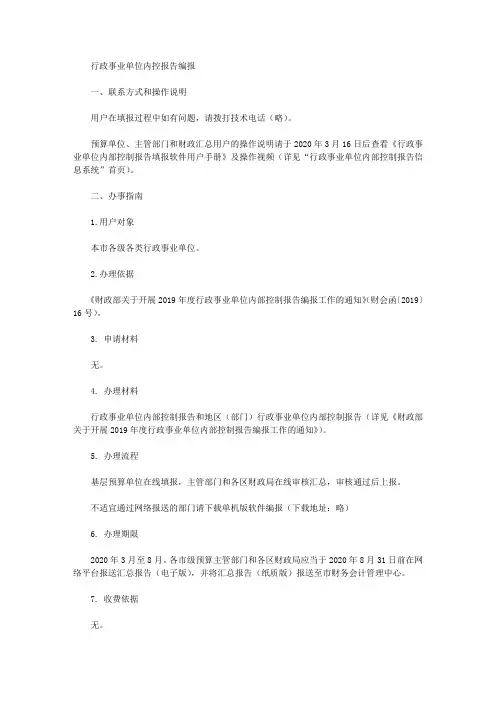
行政事业单位内控报告编报一、联系方式和操作说明用户在填报过程中如有问题,请拨打技术电话(略)。
预算单位、主管部门和财政汇总用户的操作说明请于2020年3月16日后查看《行政事业单位内部控制报告填报软件用户手册》及操作视频(详见“行政事业单位内部控制报告信息系统”首页)。
二、办事指南1.用户对象本市各级各类行政事业单位。
2.办理依据(财会函〔2019〕《财政部关于开展2019年度行政事业单位内部控制报告编报工作的通知》16号)。
3. 申请材料无。
4. 办理材料行政事业单位内部控制报告和地区(部门)行政事业单位内部控制报告(详见《财政部关于开展2019年度行政事业单位内部控制报告编报工作的通知》)。
5. 办理流程基层预算单位在线填报,主管部门和各区财政局在线审核汇总,审核通过后上报。
不适宜通过网络报送的部门请下载单机版软件编报(下载地址:略)6. 办理期限2020年3月至8月。
各市级预算主管部门和各区财政局应当于2020年8月31日前在网络平台报送汇总报告(电子版),并将汇总报告(纸质版)报送至市财务会计管理中心。
7. 收费依据无。
8. 收费标准无。
9. 受理机构市财政局和各区财政局。
10. 办理地点详见《市财政局和和各区财政局联系方式一览表》。
11. 办理时间工作日。
12. 决定机构市财政局。
13. 操作说明(1)登录系统网站*登录“上海财政网略—首页—热点业务”,点击“行政事业单位内控报告编报”进入“在线申请”,点击申请进入“财政部统一报表系统(上海)”进行操作。
* 弹出用户名和密码登录框,输入本单位“9位组织机构代码@NKBG”用户名和“9位组织机构代码@NKBG”密码。
(2)浏览器要求本系统支持市面上大多数种类的浏览器,如是IE浏览器必须进行相关的配置,同时IE 浏览器的版本要求至少为8.0及以上,具体操作如下:查看IE版本:* 打开“行政事业单位内部控制报告信息系统”的首页界面;* 点击窗口右上角的“帮助”菜单,选择“关于 Internet Explorer”。
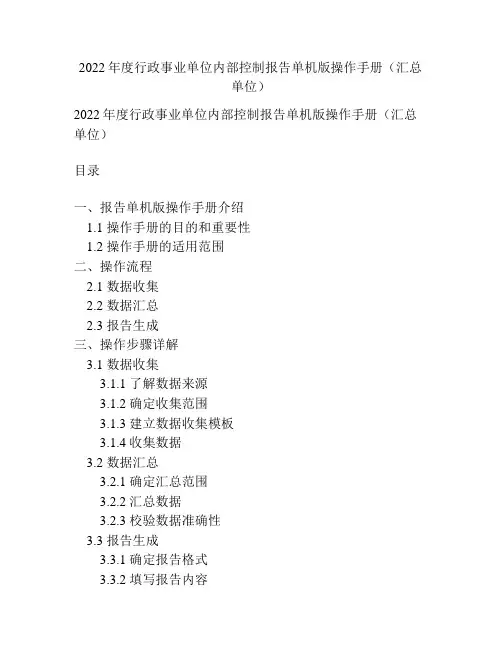
2022年度行政事业单位内部控制报告单机版操作手册(汇总单位)2022年度行政事业单位内部控制报告单机版操作手册(汇总单位)目录一、报告单机版操作手册介绍1.1 操作手册的目的和重要性1.2 操作手册的适用范围二、操作流程2.1 数据收集2.2 数据汇总2.3 报告生成三、操作步骤详解3.1 数据收集3.1.1 了解数据来源3.1.2 确定收集范围3.1.3 建立数据收集模板3.1.4 收集数据3.2 数据汇总3.2.1 确定汇总范围3.2.2 汇总数据3.2.3 校验数据准确性3.3 报告生成3.3.1 确定报告格式3.3.2 填写报告内容3.3.3 审核报告准确性3.3.4 生成最终报告四、操作注意事项4.1 数据收集注意事项4.2 数据汇总注意事项4.3 报告生成注意事项五、操作问题解决5.1 常见问题及解决方法5.2 紧急情况应对措施六、附录6.1 报告单机版操作流程图6.2 报告单机版操作模板一、报告单机版操作手册介绍1.1 操作手册的目的和重要性本操作手册的目的是为了规范2022年度行政事业单位内部控制报告单机版操作流程,提供清晰的操作步骤,确保报告的准确性和可靠性。
1.2 操作手册的适用范围本操作手册适用于各行政事业单位的汇总单位,包括数据收集、数据汇总和报告生成等环节。
二、操作流程2.1 数据收集收集各部门的内部控制报告数据,包括风险评估和控制措施落实情况。
2.2 数据汇总将各部门的报告数据进行汇总,包括整合数据、校验数据准确性等。
2.3 报告生成根据汇总数据,生成最终的行政事业单位内部控制报告单机版。
三、操作步骤详解3.1 数据收集3.1.1 了解数据来源在开始数据收集之前,了解数据来源,明确各部门负责提供报告数据的相关人员和要求。
3.1.2 确定收集范围明确各部门需要提供的报告数据的内容和范围,包括风险评估、控制措施的执行情况等。
3.1.3 建立数据收集模板根据收集范围,建立相应的数据收集模板,包括数据项、数据格式、填报说明等。
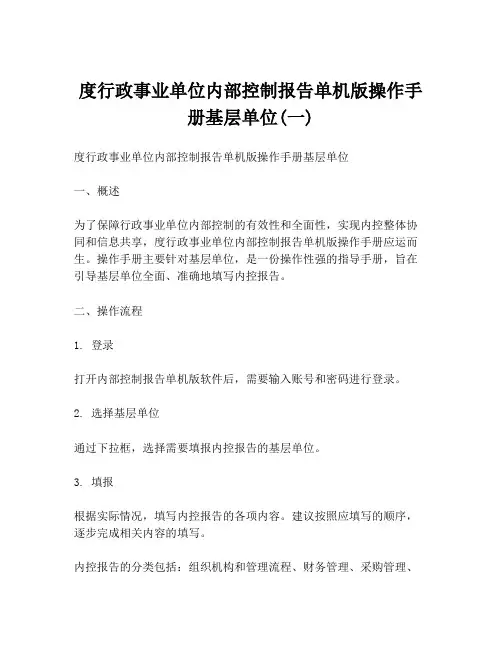
度行政事业单位内部控制报告单机版操作手册基层单位(一)度行政事业单位内部控制报告单机版操作手册基层单位一、概述为了保障行政事业单位内部控制的有效性和全面性,实现内控整体协同和信息共享,度行政事业单位内部控制报告单机版操作手册应运而生。
操作手册主要针对基层单位,是一份操作性强的指导手册,旨在引导基层单位全面、准确地填写内控报告。
二、操作流程1. 登录打开内部控制报告单机版软件后,需要输入账号和密码进行登录。
2. 选择基层单位通过下拉框,选择需要填报内控报告的基层单位。
3. 填报根据实际情况,填写内控报告的各项内容。
建议按照应填写的顺序,逐步完成相关内容的填写。
内控报告的分类包括:组织机构和管理流程、财务管理、采购管理、资产管理、人事管理、信息系统应用管理、社会责任管理等。
在每一个分类标签里,包含了多个具体小项,要求填写完成。
4. 核对在填报完成后,可以点击“核对”按钮对填报的内容进行检查。
系统会自动对填报的内容进行逻辑性校验,如存在填报不完整或错误的地方会进行提示。
建议填写人员逐一检查,确保信息的准确性和完整性。
5. 保存填报完成后,点击“保存”按钮即可保存报告内容。
6. 上报在填报所在单位完成报告的内部审批后,可以通过系统上报给上级单位。
上报需要经过授权,只有特定人员有权限进行上报。
上报后,上级单位可以进行核对和审批。
三、注意事项1. 按照实际情况填写报告内容,确保信息的准确性和完整性。
2. 在填报过程中,如有疑问或难以理解的问题,可以参考内部控制报告单机版操作手册进行相关操作。
3. 填报人员需保持谨慎,防止填写不准确或虚假信息。
4. 在保存和上报前,应反复核对报告内容,确保无误。
四、结语度行政事业单位内部控制报告单机版操作手册基层单位是一个实用性非常强的指导手册,有利于提升单位内部控制水平和报告的准确性。
希望广大基层单位能够认真学习和正确使用该操作手册,为做好内部控制工作提供有效的工具支持。
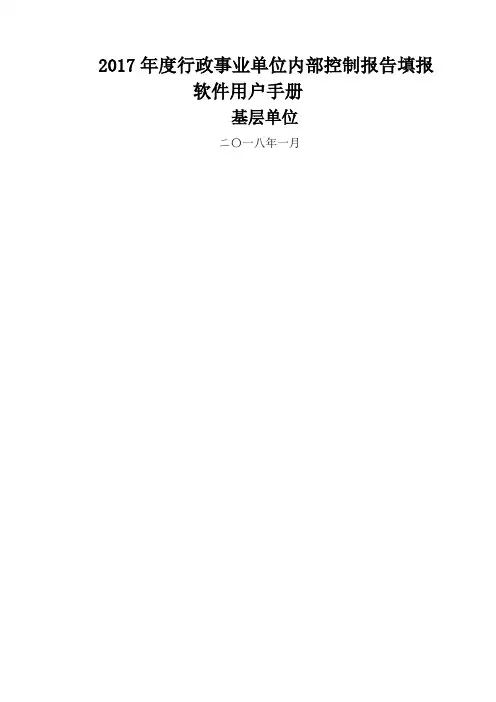
![山东省行政事业单位内部控制报告申报系统[001]](https://uimg.taocdn.com/be23caf6f01dc281e43af0a7.webp)
山东省行政事业单位内部控制报告申报系统填报说明(基层单位、汇总单位)山东省财政厅2017-4-19目录一、填报背景根据财政部会计司财会函[2017]3号文件要求,山东省结合内控报告填报实际,本年度采用信息化填报方式。
要求各地财政局导入所辖单位名录,经审核后,各地财政局可生成所导入单位的登录账号。
目前导入单位的审核工作已经结束,各地财政局可以下载并应及时向所辖单位分发登录账号,以便4月份开始填报工作。
本系统中,“表1”指年度行政事业单位内部控制报告,需要各个行政事业单位填写(包括基层单位和汇总单位本级)。
“表2”指地区(部门)行政事业单位内部控制报告,需要各地区财政部门和有下级行政事业单位的主管部门进行汇总统计,表2中需填写的文字内容可汇总导出后在本地填写。
二、填报要求各行政事业单位(包括基层单位、汇总单位)按时间要求完成表1填报,汇总单位根据所辖单位的填报情况进行汇总后导出表2,结合实际完善表2中的相关内容。
有下级行政事业单位的主管单位(汇总单位)应及时审核下级单位填报,并做好督促工作。
由于表2需要从下至上逐级统计,区县、地市应按照时间要求尽快准确完成填报,以便于省级完成有关汇总、汇交工作。
如果遇到问题,请通过在线客服、QQ群等方式,与技术支持人员联系。
QQ群如下:技术支持QQ群:? ①7(省直)? ②2(济南)? ③2(潍坊)? ④7(日照、聊城)? ⑤3(泰安、枣庄、威海)? ⑥3(烟台、临沂、莱芜)? ⑦0(东营、滨州、德州)? ⑧(济宁、菏泽、淄博)(一)表一填写要求1.此表由各行政事业单位如实填写,并对所填信息的真实性、完整性负责。
2.表内的年、月、日一律用公历和阿拉伯数字表示。
3.电话号码处填写填表人的联系电话号码。
4.“本年度支出总额”应与本年决算数一致,金额单位为元。
注意:此数字不在本系统中填写,需要导出报表后手工填写。
5.在“年末实有人数”中,按“一般公共预算财政拨款(补助)开支人数”及“经费自理人数”分开填写。
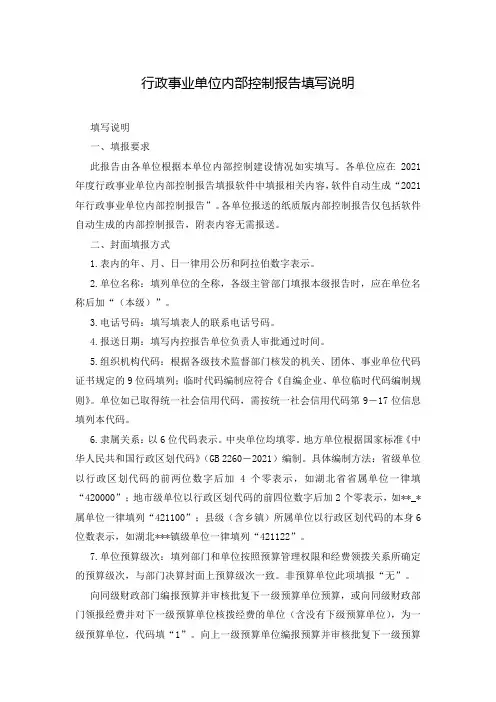
行政事业单位内部控制报告填写说明填写说明一、填报要求此报告由各单位根据本单位内部控制建设情况如实填写。
各单位应在2021年度行政事业单位内部控制报告填报软件中填报相关内容,软件自动生成“2021年行政事业单位内部控制报告”。
各单位报送的纸质版内部控制报告仅包括软件自动生成的内部控制报告,附表内容无需报送。
二、封面填报方式1.表内的年、月、日一律用公历和阿拉伯数字表示。
2.单位名称:填列单位的全称,各级主管部门填报本级报告时,应在单位名称后加“(本级)”。
3.电话号码:填写填表人的联系电话号码。
4.报送日期:填写内控报告单位负责人审批通过时间。
5.组织机构代码:根据各级技术监督部门核发的机关、团体、事业单位代码证书规定的9位码填列;临时代码编制应符合《自编企业、单位临时代码编制规则》。
单位如已取得统一社会信用代码,需按统一社会信用代码第9-17位信息填列本代码。
6.隶属关系:以6位代码表示。
中央单位均填零。
地方单位根据国家标准《中华人民共和国行政区划代码》(GB 2260-2021)编制。
具体编制方法:省级单位以行政区划代码的前两位数字后加4个零表示,如湖北省省属单位一律填“420000”;地市级单位以行政区划代码的前四位数字后加2个零表示,如**_*属单位一律填列“421100”;县级(含乡镇)所属单位以行政区划代码的本身6位数表示,如湖北***镇级单位一律填列“421122”。
7.单位预算级次:填列部门和单位按照预算管理权限和经费领拨关系所确定的预算级次,与部门决算封面上预算级次一致。
非预算单位此项填报“无”。
向同级财政部门编报预算并审核批复下一级预算单位预算,或向同级财政部门领报经费并对下一级预算单位核拨经费的单位(含没有下级预算单位),为一级预算单位,代码填“1”。
向上一级预算单位编报预算并审核批复下一级预算单位预算,或向上一级预算单位领报经费并对下一级预算单位核拨经费的单位(含没有下级预算单位),按预算级次在“2”至“7”间选择填列。
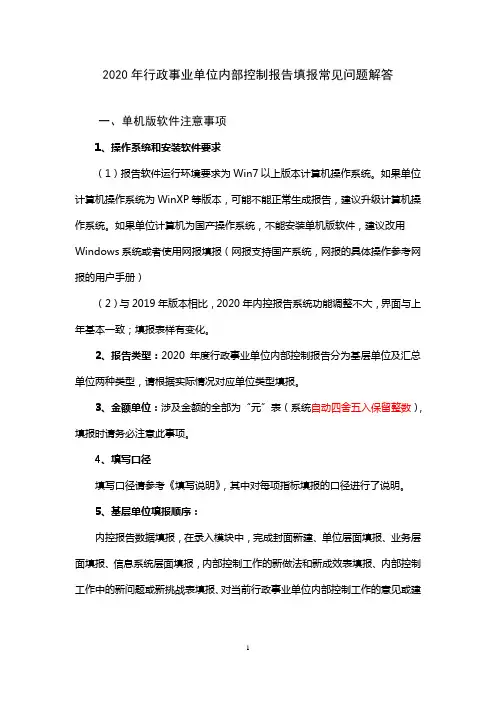
2020年行政事业单位内部控制报告填报常见问题解答一、单机版软件注意事项1、操作系统和安装软件要求(1)报告软件运行环境要求为Win7以上版本计算机操作系统。
如果单位计算机操作系统为WinXP等版本,可能不能正常生成报告,建议升级计算机操作系统。
如果单位计算机为国产操作系统,不能安装单机版软件,建议改用Windows系统或者使用网报填报(网报支持国产系统,网报的具体操作参考网报的用户手册)(2)与2019年版本相比,2020年内控报告系统功能调整不大,界面与上年基本一致;填报表样有变化。
2、报告类型:2020年度行政事业单位内部控制报告分为基层单位及汇总单位两种类型,请根据实际情况对应单位类型填报。
3、金额单位:涉及金额的全部为“元”表(系统自动四舍五入保留整数),填报时请务必注意此事项。
4、填写口径填写口径请参考《填写说明》,其中对每项指标填报的口径进行了说明。
5、基层单位填报顺序:内控报告数据填报,在录入模块中,完成封面新建、单位层面填报、业务层面填报、信息系统层面填报,内部控制工作的新做法和新成效表填报、内部控制工作中的新问题或新挑战表填报、对当前行政事业单位内部控制工作的意见或建议表填报,运算全部报表并审核通过后,再生成《行政事业单位内部控制报告.doc》。
6、汇总单位填报顺序:汇总单位填报步骤,汇总单位进行如下操作:完全汇总——汇总单位报告编写——批量运算——批量审核(审核完全无误),并逐表或批量生成“汇总分析表”(共6张),之后才可以生成“2020年度地区(部门)行政事业单位内部控制报告”。
7、封面代码填写要求:(1)没有下属单位的填报单位,原则上无需汇总,直接向上级单位提交单体报告即可;(2)汇总范围包括所有的行政事业单位(即便没有财政拨款也要填写),树形结构(例如代码中部门标识、支出功能分类等)、隶属关系、归属部门、单位预算级次均和决算填报基本保持一致(有问题可咨询本单位填写决算报告人员)。
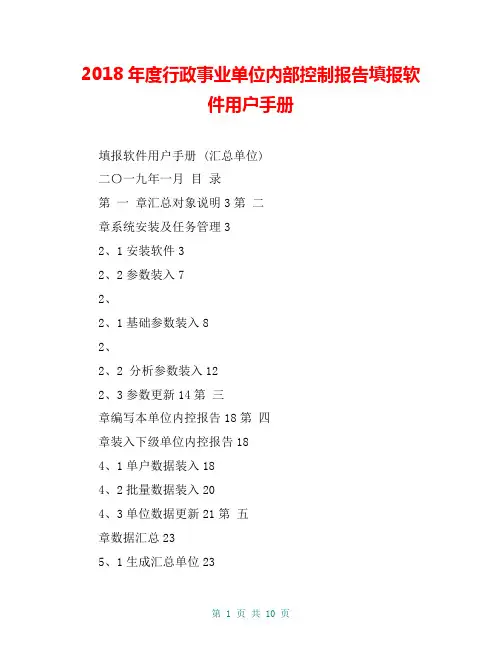
2018年度行政事业单位内部控制报告填报软件用户手册填报软件用户手册 (汇总单位)二〇一九年一月目录第一章汇总对象说明3第二章系统安装及任务管理32、1安装软件32、2参数装入72、2、1基础参数装入82、2、2 分析参数装入122、3参数更新14第三章编写本单位内控报告18第四章装入下级单位内控报告184、1单户数据装入184、2批量数据装入204、3单位数据更新21第五章数据汇总235、1生成汇总单位235、2汇总单位报告编写255、3汇总单位数据生成275、4批量运算285、5批量审核295、6树形结构维护30第六章数据传出332第一章汇总对象说明本次汇总对象:只要是有基层单位数据的都必须要进行汇总,和决算类似!关于组织机构代码问题:如果本单位有自己的组织机构代码,则输入自己真实有效的组织机构代码,如果本单位没有组织机构代码,则用本单位固定电话号码填写,不足9位后面补0即可!注意:如果本单位汇总和数据填报为同一个人,则汇总之前,需要先编写本级数据,此处的数据编写参考基层单位编写数据方式;如果不是同一个人操作,则直接装入本级和下级数据。
汇总单位操作步骤是:数据批量装入:软件主界面传送按钮——数据批量装入,选择目录;如果是地区汇总,装入的数据包括本级数据、同级部门数据及下属单位汇总数据。
没有下属单位,直接报送财政部门的,需新建汇总封面,汇总封面可直接点单户表“复制封面——新建汇总封面——粘贴封面”即可直接将单户数据汇总——填写汇总报告。
第二章系统安装及任务管理电脑系统配置要求windows7及以上版本;安装有正版office或WPS!本章主要讲解软件的升级、软件的安装和参数的装入,各单位下载的文件必须包括软件“xx年度行政事业单位内部控制报告填报软件、exe”(后缀是exe的文件)和参数“xx年度行政事业单位内部控制报告填报软件参数、jio”(后缀是jio的文件)两个主要文件!2、1 安装软件系统安装,具体操作如下:1、各单位下载软件和参数后,打开软件文件夹中的“xx年度行政事业单位内部控制报告填报软件、exe”文件打开安装界面,如图注意:如果没有出现如图界面,而是弹出“设置初始化错误”的提示框,请查看是否启动了防火墙,如果启动了防火墙,应暂时停止,再进行软件的安装。
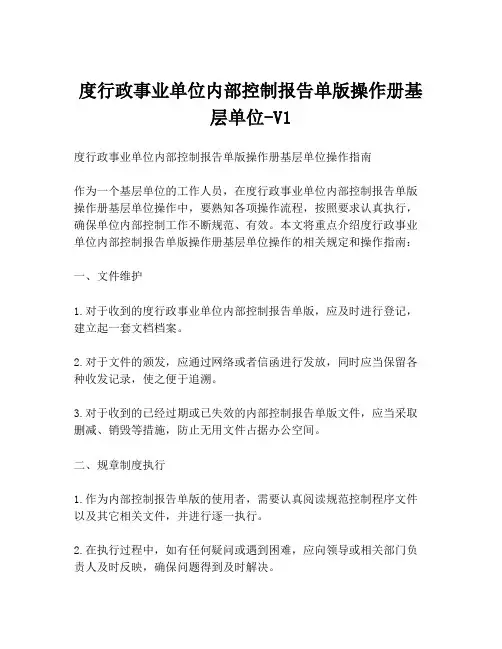
度行政事业单位内部控制报告单版操作册基
层单位-V1
度行政事业单位内部控制报告单版操作册基层单位操作指南
作为一个基层单位的工作人员,在度行政事业单位内部控制报告单版操作册基层单位操作中,要熟知各项操作流程,按照要求认真执行,确保单位内部控制工作不断规范、有效。
本文将重点介绍度行政事业单位内部控制报告单版操作册基层单位操作的相关规定和操作指南:
一、文件维护
1.对于收到的度行政事业单位内部控制报告单版,应及时进行登记,建立起一套文档档案。
2.对于文件的颁发,应通过网络或者信函进行发放,同时应当保留各种收发记录,使之便于追溯。
3.对于收到的已经过期或已失效的内部控制报告单版文件,应当采取删减、销毁等措施,防止无用文件占据办公空间。
二、规章制度执行
1.作为内部控制报告单版的使用者,需要认真阅读规范控制程序文件以及其它相关文件,并进行逐一执行。
2.在执行过程中,如有任何疑问或遇到困难,应向领导或相关部门负责人及时反映,确保问题得到及时解决。
三、操作流程
1.建立内部控制报告单版操作工作的纲要。
2.制定适当的计划,分配操作任务到工作人员,并确定操作的具体时序。
3.对于涉及到的步骤,应进行系统性的讨论,确保过程合理化和高效性。
4.进行实际的操作并记录相关结果,如有任何问题,应做好问题记录
和处理工作。
5.及时汇总和报告内控工作的有关情况,确保有关信息及时推送到有
关负责人手中。
以上是关于度行政事业单位内部控制报告单版操作册基层单位操作的
一些规范,需要认真遵守并按照操作指南执行。
通过良好的内部控制,可以提高单位的效率、管理质量,帮助单位更好地发展和服务社会。
度行政事业单位内部控制报告单机版操作手
册基层单位(1)
度行政事业单位内部控制报告单机版操作手册基层单位
一、前言
度行政事业单位内部控制报告单机版操作手册旨在规范基层单位对内部控制报告的操作流程,减少对上级机构的返工,提高基层单位工作效率。
二、基本操作流程
1. 确定报告范围:根据上级机构要求确定报告范围。
2. 收集资料:收集所需资料,并根据要求进行整合和分类。
3. 制定工作计划:根据收集到的资料,制定工作计划,明确负责人和工作时间。
4. 实施报告:按照工作计划,逐一实施报告,在实施过程中,要注意有效沟通和协调。
5. 编制报告:根据实施结果,综合各方面情况,编制内部控制报告。
6. 审核报告:内部审核负责人对编制好的内部控制报告进行审核。
7. 提交报告:在审核通过后,向上级机构提交内部控制报告。
8. 反馈尽职调查:上级机构对内部控制报告进行反馈,本单位需要积
极响应。
三、注意事项
1. 报告范围要明确,不能偏离上级机构要求。
2. 对于资料的收集和整合要及时、准确。
3. 工作计划要制定详细,负责人和时间要明确。
4. 在实施报告过程中要注意有效沟通和协调,及时解决问题。
5. 报告的编制要全面,综合各方面情况。
6. 报告的审核要认真细致,确保质量。
7. 向上级机构提交内部控制报告后,需要积极响应反馈尽职调查。
四、结语
基层单位在进行内部控制报告时,需要认真执行以上操作流程和注意
事项,以确保报告的准确性和高效性。
同时,也需要不断学习、创新,提高内部控制水平,为度行政事业单位的发展和稳定做出贡献。
度行政事业单位内部控制报告网络版操作手册(1)一、前言《度行政事业单位内部控制报告网络版操作手册》(以下简称操作手册)是为了帮助行政事业单位及其审计机关依据《行政事业单位内部控制基本规范》和《行政事业单位内部控制评价指南》开展内部控制评价和编制内部控制报告而编写的。
二、操作手册的适用范围该操作手册适用于所有的行政事业单位和审计机关。
三、操作手册的主要内容1.内部控制报告的编制内容和方法2.内部控制报告的报送流程3.内部控制报告的审查和审核要求4.内部控制报告的修订和补充要求四、内部控制报告的编制内容和方法1.内部控制报告的编制内容包括:单位概况、控制环境、风险评估、控制活动、信息与沟通、监督与改进等六大部分。
2.内部控制报告的编制方法包括:填报、上传和审核三个步骤。
五、内部控制报告的报送流程1.行政事业单位内部控制报告的报送应在年度末前完成。
2.行政事业单位应使用度内控评价系统填写和上报内部控制报告。
3.审计机关应通过度审计系统查看、审查内部控制报告。
4.行政事业单位对内部控制报告内容需要修订或补充的,应在审计机关的督促下及时完成。
六、内部控制报告的审查和审核要求1.审计机关审查内部控制报告的内容是否完整、准确、真实。
2.审计机关审核内部控制报告的合规性是否符合《行政事业单位内部控制基本规范》和《行政事业单位内部控制评价指南》的要求。
3.审计机关应及时回复行政事业单位内部控制报告的审查和审核结果,明确修订和补充内容的要求。
七、内部控制报告的修订和补充要求1.行政事业单位应根据审计机关反馈的审查和审核结果及时修订和补充内部控制报告。
2.审计机关应及时回复内部控制报告的修订和补充的审查和审核结果,明确下一步的工作要求。
以上就是《度行政事业单位内部控制报告网络版操作手册》的主要内容,操作手册的编制和实施有助于规范行政事业单位内部控制报告的编制和审查,提高内部控制的质量和效果。
2022年度行政事业单位内部控制报告单机版操作手册(汇总单位)2023年4月目录一、系统安装及任务管理 (2)二、编写本单位内控报告 (2)三、装入下级单位内控报告 (3)(一)单户数据装入 (3)(二)多户数据装入 (4)(三)单位数据更新 (5)四、数据汇总 (6)(一)生成汇总单位封面代码 (6)(二)汇总单位数据录入 (7)(三)树形结构维护 (10)(四)批量运算 (11)(五)批量审核 (12)(六)地区(部门)行政事业单位内部控制报告的生成与打印12 五、数据传出 (13)一、系统安装及任务管理详细操作请参照《2022年度行政事业内部控制软件操作手册_基层单位.doc》。
二、编写本单位内控报告本级内控报告编写同基层单位填写内控报告方式相同,详细操作请参照《2022年度行政事业内部控制软件操作手册_基层单位.doc》。
三、装入下级单位内控报告(一)单户数据装入1、单击按钮,弹出“数据装入向导”。
单击按钮,在弹出的“打开”窗口中选择装入数据的路径,单击“打开”按钮,回到“数据装入向导”界面。
在图中的“数据装入信息”编辑框中,可以看到装入的内容。
如下图:2、单击【下一步】按钮,进入下图界面。
在图中左边列出了所有被选项目,选择“单位数据”项(这个选项一定是“单位数据”,如果是“报表参数”,请这个单位按照“数据传出”的操作重新传出数据);右侧勾选“装入到当前任务”。
然后点击【下一步】。
3、最后点击【开始】按钮,直到提示“数据装入完成”。
(二)多户数据装入汇总单位在编写完本单位数据后,批量装入下级单位数据。
具体操作如下:1、点击软件主界面【传送/数据批量装入】,如图:2、点击批量数据装入之后,点击【选择目录】选择各个单位数据所在目录的文件夹,系统会自动找到各单位的数据,然后点击【装入】即可,如图:(三)单位数据更新单位数据更新适用于:由于下级单位部分数据更改,需要重新装入下级单位数据,重新执行一遍“单户数据装入”操作,一般装入的界面只有“单位数据”选项。
2017年度行政事业单位内部控制报告填报软
件用户手册
(基层单位)
二〇一八年一月
目录
第一章系统安装及任务管理.......................................
1.1安装软件 ..................................................
1.2参数装入 ..................................................
1.3 参数更新................................................... 第二章、基层单位编写报告...........................................
2.1新建封面代码................................................
2.2所有报表内容填报............................................
2.3数据运算与审核..............................................
2.3.1数据运算..............................................
2.3.2数据审核..............................................
2.4行政事业单位内部控制报告的生成与打印........................ 第三章、数据传出...................................................
第一章系统安装及任务管理
电脑系统配置要求windows7及以上版本;安装有正版office或WPS!
本章主要讲解软件的升级、软件的安装和参数的装入,各单位下载的文件必须包括软件”2017年度行政事业单位内部控制报告填报软件.exe”(后缀是exe的文件)和参数”2017年度行政事业单位内部控制报告填报软件参数.jio”(后缀是jio的文件)两个主要文件!
1.1安装软件
系统安装,具体操作如下:
1.各单位下载软件和参数后,打开软件文件夹中的“2017年度行政事业单位内部
控制报告填报软件.exe”文件打开安装界面,如图
注意:如果没有出现如图界面,而是弹出“设置初始化错误”的提示框,请查看是否启动了防火墙,如果启动了防火墙,应暂时停止,再进行软件的安装。
2.点击下一步进入“选择目标设置”窗口,默认安装路径为“C:\Program Files\JoinCheer\行政事业单位内部控制报告填报系统”,用户也可通过单击“浏览”按钮,在弹出的窗口中改变安装路径,一般情况下只需选择默认路径即可,设置好路径后,单击“下一步”按钮;如图
3.点击下一步进入如图界面,默认下一步即可
4.默认下一步后出现如图界面,接着默认下一步即可
5.接着默认下一步就会出现如图界面,点击安装按钮即可
6.等待安装稍等之后会有安装完成的图,如图点击完成即可完成软件的安装,在桌面上可以找到软件的快捷方式
1.2参数装入
点击桌面图标,进入系统如图,点击关闭按钮不用管即可
点击关闭按钮,单击左上角“装入”按钮,如图
进入“数据装入向导”窗口,单击数据位置右边的“”按钮;如图
选择下载的参数所在的文件夹,选择参数
(后缀是.jio),如图
点击下一步,如图所示:选择,出现装入新建任务的界面,点击
即可,然后按钮就可以点击。
注意任务路径一定不要放到系统盘!
注意:如果该任务已经安装过,那么在安装任务的过程中,会出现修改任务标识的提示,因为任务标识在同一安装路径下不能重复。
点击“”,会出现数据装入向导如图;接着点击
点击开始按钮之后出现“数据装入完成”的信息,点击确定即可完成参数的装入。
8、点击确定按钮之后出现如图,点击即可,参数装入完成。
1.3 参数更新
如果上级单位下发了新参数,需要更新现有参数,其操作方法同1.2参数装入,但是需要注意的是:装入项目中选择“报表参数”装入,并选择装入到当前任务,如下图;新装入参数将覆盖原有参数。
然后运行下“数据库维护”即可,具体操作如下面图片。
装入新参数之前要将已填写的数据做好备份,即数据传出(见第七章数据传出操作)。
第二章、基层单位编写报告
在录入模块中,完成封面新建、基础信息表填报、单位内部控制情况表填报、内部控制信息系统情况表填报、单位工作职责分离情况填报、建立健全内部控制制度情况表填报、内部控制制度执行情况表填报、内控报告的填报和附件信息统计表填报,运算全部报表并审核通过后,再生成《行政事业单位内部控制报告.doc》。
2.1新建封面代码
如下图所示,单击【录入\数据录入】或单击主界面中的左上角快捷按钮
如图所示;接着进入数据录入界面,点击“新增”按钮后,除了“汇总单位负责人”、“所属单位总数”、“其中:实际汇总的单位数”,“其中:汇总报送决算报表的单位数”这四项不用录入,别的请根据自己单位实际情况如实填写!
如上,单击按钮或选择【数据\新增】,激活封面代码页;注意基层单位组织机构代码是以前的9位组织机构代码,如果本单位是社会信用代码,则需要录入第9
至第17位信息。
根据实际情况,在封面代码中录入单位的基本信息,要填写某一项内容,首先将光标定位于该字段的编辑框,填写完一个字段按回车键,光标自动切换到下一个字段。
枚举项指封面代码中带下拉箭头的项,其录入方法为:单击下拉箭头,弹出下拉列表,从下拉列表中选择要填入的内容即可,一般枚举项必须
进行填写,有些枚举项,只能选择下拉选项中最明细的一级。
(2)
的正确性,如果出错,系统将会出现相应的出错提示,用户可根据提示修改错误;
(3)
(4) 封面代码填写之前总共只有两个报表,如图
点击保存之后,就会出现后续要填写的报表,如图
2.2所有报表内容填报
封面代码信息录入完毕,可进行报表数据的填写。
下表是基层所有表纵览,按照下表序号逐表填报。
以建立健全内部控制情况明细表为例子,步骤如下
1.选择建立健全内部控制情况明细这张表,如图
2.首先要选择“是否适用”才能对这行后面的单元格进行操作,如图:
3、别的行也是如此操作,完成以上操作,点击保存按钮,然后点击审核按钮,
审核该表无误即可。
如果提示审核提示填报有问题,根据审核结果自行修改,
修改完毕再次运算、保存、审核。
4、各单位根据实际情况填写所有表格数据之后,行政事业单位内部控制情况
汇总表(运算表);
例如这个报表点击即可自动带出
来。
运算表运算完毕,点击保存,并审核该表;
2.3数据运算与审核
运算
数据填写完毕,点击工具下的运算所有报表才能进行下一步操作;具体操作如图:提示对话框即可。
审核
数据填写完毕之后,必须点击全审通过之后才能生成报告和数据传出,如图
2.4行政事业单位内部控制报告的生成与打印
注意:生成报告之前全审必须通过!生成报告比较慢,耐心等待即可,如果遇到打不开或者打开出现乱码,则需要换台电脑操作!
当单位进行如下操作:封面录入——单位报告编写——批量运算——批量审核(审核完全无误),这四大步骤操作完毕之后才能生成报告!然后,点击“2017年度行政事业单位内部控制报告”进入如图
双击这个word文档,弹出正在进行公式替换如图
等待公式结束完毕,会自动打开生成的报告,如图,word里面内容不能修改,直接单击打印或者另存为文档打印即可!
第三章、数据传出
各单位数据审核无误之后,接下来就是要将数据传出上报,数据传出功能可以将软件中录入的数据、报表参数或查询模板按照用户要求压缩打包成一个文件,存储在软
盘或用户指定的硬盘某一路径下。
具体操作如下:选择【传送\数据传出】菜单或单击
一定要选择第一个“传出全部报表数据(M)”!如下图
选择“传出全部报表数据”选项即可完成数据上报工作,单击“下一步”按钮,弹出窗口如图:
选择上报文件存放位置:单击按钮,在弹出的窗口中,为即将传出的文件命名
并确定保存路径,其文件类型系统默认为*.jio,单击保存按钮;
若要分盘传出,请选中“分盘传出”复选框,然后在“大小”的下拉框中选择传出文件的大小。
当传出的数据量很大时,需要分多张软盘传出,这样可能会由于一张软盘的损坏而造成所有传出数据的丢失。
为解决此问题,系统在数据传出时提供了可将数据按指定大小生成文件的功能,将文件保存于硬盘上,那么即使某张软盘坏了也可将破坏的部分再复制一份。
单击“开始”按钮,数据开始传出,之后有“数据传出完成”的信息提示,单击确定,则会提示数据上报之前,需要审核,点击是即可,如图(注意:数据审核不通过,则数据传不出)将传出生成的所有文件,通过别的方式邮箱或者其他方式将本单位jio 数据上报到上级单位。